MP4, video ve ses verilerini depolamak için evrensel bir format olmuştur. Potansiyel olarak en iyi kalitede veri depolayan standartlardan biri olarak kabul edilir. Ancak popülaritesine rağmen, MP4 sizi bir noktada sınırlar ve bu da daha profesyonel bir video dosyası oluşturma potansiyeline sahiptir. Bu durumda, dönüştürme MP4'den MKV'ye dönüştürücü daha iyi oynatma için yeni fırsatlar açıyor ve biz de bu yazıda en iyi çözümleri yer alıyor.
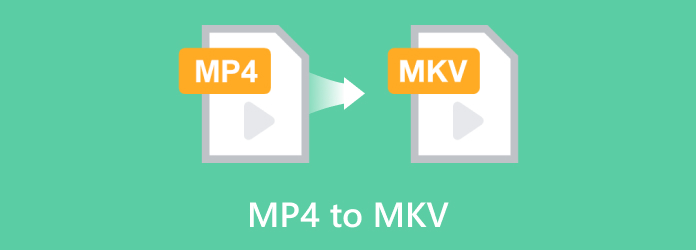
- Bölüm 1. MP4 ve MKV
- Bölüm 2. Windows/Mac'te MP4'ü MKV'ye Dönüştürme: En İyi Yöntem
- Bölüm 3. MP4'ü MKV'ye dönüştürün: VLC
- Bölüm 4. MP4 videoyu MKV'ye dönüştürün: ffmpeg
- Bölüm 5. Çevrimiçi MP4'ten MKV'ye Dönüştürücü: CloudConvert
- Bölüm 6. MP4'ü MKV'ye Dönüştürme Hakkında SSS
Bölüm 1. MP4 ve MKV
Bu bölüm, iki formatı ve dijital video taşıyıcıları olarak gerekli bileşenlerini daha ayrıntılı olarak açıklayarak, MP4'ü MKV'ye neden dönüştürmeniz gerektiğini anlamanıza yardımcı olacaktır.
MP4
MPEG-4 Bölüm 14, esas olarak video ve sesi depolayan bir dijital formattır. Ancak, Moving Picture Experts Group bunu 2001'de geliştirdi ve o zamandan beri altyazılar ve durağan görüntüler gibi diğer veri türlerini depolamak için yeteneklerini genişletti. Şu anda MP4, birçok cihaz ve program için standart bir formattır ve bu da onu dünya çapında en popüler kapsayıcılardan biri haline getirir.
MKV
MKV, Matroska Video formatı, sınırsız miktarda video, ses, resim ve altyazı parçası tutabilir. MOV, AVI ve MP4 gibi birçok video formatına benzer, ancak bunların hepsinden daha fazla depolama kapasitesine sahiptir. MKV, Rusya'da ortaya çıktı ve 2002'de Lasse Kärkkäinen grubu tarafından geliştirildi.
Bölüm 2. Windows/Mac'te MP4'ü MKV'ye Dönüştürme: En İyi Yöntem
MP4'ü MKV'ye dönüştürmenin profesyonel bir yolunu şu adreste bulabilirsiniz: Video Dönüştürücü Ultimate. MP4, MOV, AVI ve diğer türleri etkili bir şekilde dönüştüren çok işlevli bir programdır. Bit hızı, çözünürlük vb. gibi özel çıktı ayarlarıyla toplu dönüştürmeleri destekler. Bunun da ötesinde, bu çözüm videoları kırparak, keserek, bölerek veya birleştirerek düzenleyebilir. Gerçekten de Video Converter Ultimate, Windows ve Mac'te MP4'ü MKV'ye dönüştürmek için en olağanüstü çözümdür.
- Yüksek video kalitesiyle hızlı dönüştürme işlemi.
- Görüntü oranını, çözünürlüğü vb. değiştirmek için yapılandırılabilir ayar.
- Çıkış formatı, bit hızı ve cihaz uyumluluğu ile ön ayarlar sağlayın.
- Medya geliştirme ve oluşturma için 20'den fazla araç sunuyoruz.
Aşama 1. Dönüştürücüyü bilgisayarınıza indirin ve kurun.
Ücretsiz indirin
Pencereler için
Güvenli indirme
Ücretsiz indirin
macOS için
Güvenli indirme
Uygulamayı çalıştırın ve tıklayın Dosya Ekle Dönüştürmek istediğiniz MP4 dosyalarını yüklemek için düğmeye basın. Aynı düğmeye tekrar tekrar tıklayarak toplu dönüştürme oluşturabilirsiniz.

Adım 2. Format açılır menüsüne gidin ve Video sekmesinden MKV'yi seçin. Ayrıca burada çıkış çözünürlüğünü, bit hızını, örnek hızını ve diğerlerini değiştirebileceğiniz Özel Profil ayarını da bulabilirsiniz. Tıklayın Yeni oluşturmak yeni ayarı kaydetmek için.
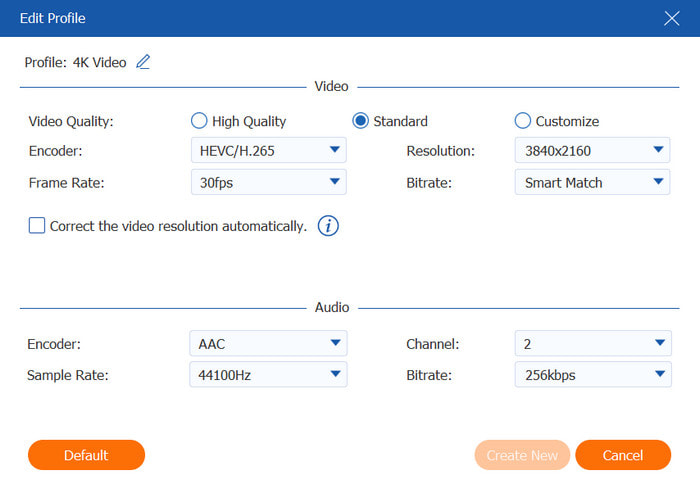
Aşama 3. MP4'ü MKV'ye dönüştürmeden önce, ana arayüzün alt kısmındaki Kaydetme Yeri menüsünden bir dizin konumu oluşturun. Bunu yaptıktan sonra, Hepsini dönüştür düğmesine basın ve Video Converter Ultimate dosyanızı dönüştürene kadar bekleyin.

Tıpkı bunun gibi, Video Converter Ultimate her türlü video formatını tek seferde dönüştürecektir. Kullanımı beklenmedik derecede kolaydır ve MP4 dosyalarınız için umut verici dönüştürme sonuçları vaat eder. Bugün denemek için Ücretsiz İndirme düğmesine tıklayın.
Bölüm 3. MP4'ü MKV'ye dönüştürün: VLC
VLC Windows, Mac ve Linux için bir medya oynatıcısı ve harika bir ücretsiz MP4-MKV dönüştürücüsüdür. Dosya uzantısını değiştirme dahil olmak üzere hemen hemen tüm video ve ses formatlarını destekleyen açık kaynaklı bir araçtır. Ayrıca çözünürlüğü ve kodeği düzenleme gibi çıktıyı özelleştirmeye yardımcı olur. VLC ücretsizdir, bu nedenle dosyalarınız için pahalı dönüştürücüler satın almanıza gerek yoktur.
Artıları
- Medya dosyalarını birkaç tıklamayla kolayca dönüştürün.
- Çeşitli işletim sistemi ve yazılım sürümleri mevcuttur.
Eksileri
- Çıktı sonucu yüksek kalitede olmayabilir.
Aşama 1. VLC'yi resmi web sitesinden indirin. Yüklendikten sonra medya oynatıcısını başlatın ve Medya sol üst köşedeki menü. Seç Dönüştür/Kaydet açılır menüden MP4 dosyasını yükleyin.

Adım 2. Şuraya git: Profil Ayarlayın ve çıktı biçimi olarak MKV'yi seçin. Ayrıca kodek gibi diğer ayarları da yönetebilirsiniz. Dönüştürülen dosyayı Hedef bölümünden depolamak istediğiniz klasörü seçin. Başlangıç MP4'ü MKV'ye dönüştürmeye başlamak için.
Ne kadar basit olursa olsun, profesyonel dönüştürücüler satın almaktan şüphe ediyorsanız VLC ideal bir alternatiftir. Ancak, medya oynatıcısı gelişmiş dönüştürmeler için tasarlanmadığından yüksek kaliteli dosyalar beklemeyin.
Bölüm 4. MP4 videoyu MKV'ye dönüştürme: ffmpeg
FFmpeg, çeşitli formatları dönüştüren, kodlayan, kod dönüştüren ve yayınlayan karmaşık bir araçtır. Eski formatları bile okumak için tasarlandığından, MP4'ü MKV'ye dönüştürmek kolaydır. Etkili ve profesyonel olmasıyla ünlü olmasına rağmen, FFmpeg Mac, Linux vb. dahil olmak üzere birçok platformda ücretsiz olarak mevcuttur.
Artıları
- Dosyaları dönüştürmek ve geliştirmek için çok amaçlı bir araç.
- Birçok cihazda kullanım esnekliğine sahiptir.
Eksileri
- Yeni başlayanlar için çok karmaşık.
Aşama 1. FFmpeg'i bilgisayarınıza indirin ve kurun ve başlatın. Mac'te Terminal'i veya Windows'ta Komut İstemi'ni açabilirsiniz. Değiştir giriş.mp4 Dönüştürmek istediğiniz MP4 dosyasının gerçek adını yazın ve çıktı formatını MKV olarak yazın.

Adım 2. Kod ayarlandığında, tuşuna basın Girmek klavyenizde ve FFmpeg dosyayı dönüştürene kadar bekleyin. İşlemin hızının yüklenen dosyanın boyutuna bağlı olduğunu unutmayın.
Teknoloji meraklısıysanız, FFmpeg aradığınız dönüştürücü olabilir. Ancak karmaşık dönüşümlerden hoşlanmıyorsanız, dosya uzantılarını çok fazla çaba harcamadan değiştirecek başka bir araç aramanız gerekebilir.
Bölüm 5. Çevrimiçi MP4'ten MKV'ye Dönüştürücü: CloudConvert
MP4'ten MKV'ye bir diğer harika dönüştürücü CloudConvert'tir. MP3, AAC, AVI, PDF ve daha fazlası gibi farklı dönüştürücüler sunan çevrimiçi bir araçtır. Bu alternatif, dönüştürmeler söz konusu olduğunda en güvenli platformlardan biridir ve bu, yalnızca kullanıcının dosyalara erişmesine izin veren veri güvenliğini kullanarak yapılır. CloudConvert, Chrome, Edge, Safari vb. dahil olmak üzere farklı tarayıcılarda mevcuttur.
Artıları
- Kullanıcı dostu arayüz ve fonksiyonlar.
- Kayıt olmanıza gerek yok.
- Toplu dönüşümleri destekleyin.
Eksileri
- Kullanıcıların günlük yükleme sayısını birkaçla sınırlayın.
Aşama 1. Tıklayarak bir MP4 dosyası yükleyin Dosya Seç düğmesi. Daha fazla dosya yüklemek için, Daha fazla dosya ekle düğme.

Adım 2. Aç E dönüşmek listele ve istenilen çıktı biçimini bul. Ardından, Dönüştürmek İşlemi başlatmak için düğmeye basın. Bunu yaptıktan sonra çıktı dosyalarını indirin.

CloudConvert, MP4'ü MKV'ye çevrimiçi olarak dönüştürmeyi hızlandırır. Basit bir dönüştürme için yeterlidir, ancak profesyonel bir dönüştürme için yeterli değildir. En iyi MKV dosyasını elde etmek için bu gönderideki başka bir alternatifi deneyin.
Bölüm 6. MP4'ü MKV'ye Dönüştürme Hakkında SSS
-
MP4'ü MKV'ye neden dönüştürmeliyiz?
Dönüştürmenin bir nedeni de video kalitesini korumaktır. MKV, verileri sınırlama olmaksızın depolayabilir, bu nedenle sorun olmayacaktır.
-
MKV'yi MP4'e dönüştürmek kalite kaybına yol açar mı?
Özellikle kullandığınız dönüştürücü MKV'yi MP4'e dönüştürmeden önce yeniden kodluyorsa kalite kaybı mümkündür. Bu nedenle dosyanın çıktı özelliklerini halledebilecek bir araç aramak daha iyidir.
-
MKV neden bu kadar popüler?
Evet. Birçok cihaz, platform ve program, kodeklerle esnek olan ve kaliteyi zahmetsizce depolayabilen MKV'yi kullanır. MKV, özellikle uzun saatler süren filmleri tek bir dosyada saklamak için popülerdir.
Kapanıyor
MP4'ten MKV'ye hangi dönüştürücüyü kullanacaksınız? Bu gönderideki önerilen dönüştürücülerden, daha yüksek kaliteli dönüşümler için gelişmiş bir algoritmaya sahip olduğu için Video Converter Ultimate'ı öneriyoruz. Zahmetsizce dönüştürmek için Windows ve Mac'te ücretsiz deneyin!
Blu-ray Master'dan daha fazlası
- En İyi 6 MKV'den DVD Video Dönüştürücüye Çevrimiçi ve Çevrimdışı Kullanım
- 2025'in En İyi 5 MKV - Blu-ray Yazılımı: Güncelleme İncelemesi
- MP4 ve AAC Arasında Verimli Bir Şekilde Dönüştürme İçin Adım Adım Kılavuz
- Masaüstünde ve Çevrimiçi Olarak MP4'ü FLV'ye Dönüştürmenin İki Kolay Yöntemi
- MP4'ü iMovie'ye Yerleştirme ve iMovie'nin MP4 Açılmamasını Düzeltme

